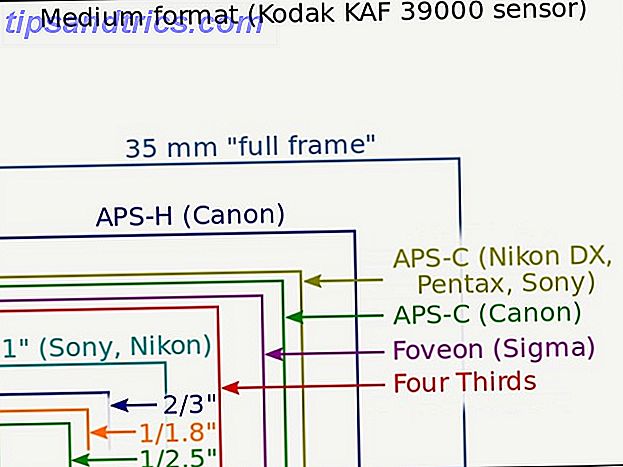"Eu queria que meu computador fosse mais quente", disse ninguém nunca. PCs superaquecidos podem causar desligamentos inesperados, perda de dados e danos ao hardware.
Qualquer PC pode se beneficiar de medidas simples para baixar a temperatura do computador. Resfriamento adequado Como o calor afeta seu computador, e você deve estar preocupado? Como o calor afeta seu computador, e você deve estar preocupado? De tempos em tempos, todos nos preocupamos com a temperatura do nosso computador. Mas devemos estar preocupados? Leia mais contribuirá para o desempenho do PC e para a longevidade dos componentes. O melhor de tudo, é fácil de fazer.
Como verificar as temperaturas do PC
Verificar a temperatura do PC é simples. Saber o que fazer com essa informação requer mais conhecimento. O HWMonitor permite verificar a temperatura das peças do seu PC e as leituras de tensão. Quando se trata de processos como o overclocking Overclocking para gamers: tudo o que você precisa saber Overclocking para gamers: tudo o que você precisa saber Aqui está tudo que um jogador precisa saber sobre overclock - e como fazê-lo. Leia Mais, aumentando a voltagem de suas peças aumentará a temperatura do PC e contribuirá para o superaquecimento.
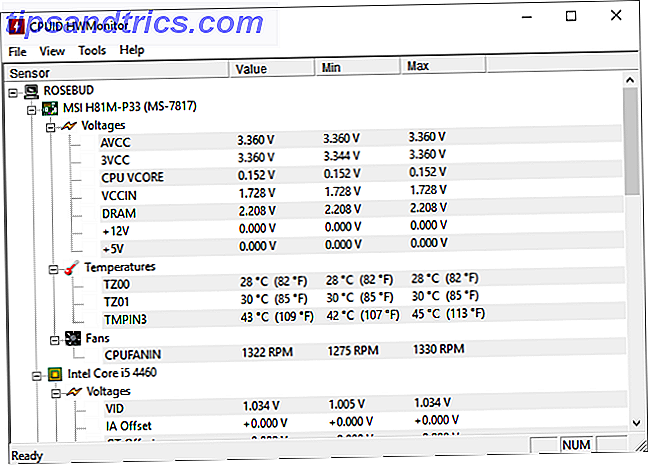
Programas como o HWMonitor leem três variáveis principais: temperaturas da CPU (unidade central do processador), temperatura da GPU (unidade de processamento gráfico) e velocidade da ventoinha. Essas variáveis mudam conforme o seu PC recebe mais trabalho. Os PCs que utilizam jogos ou processamento intensivo estão “sob carga pesada”, enquanto os PCs em estado não utilizado estão “inativos”. As leituras de temperatura ociosa diferem das temperaturas recebidas quando um PC está sob carga.
É normal ter temperaturas separadas para diferentes partes do PC. Uma GPU com dissipação dupla, ou seja, com duas ventoinhas, atingirá temperaturas mais baixas do que uma CPU com um único resfriador padrão. Se alguma das suas peças estiver atingindo 70-80 graus Celsius Temperaturas Operacionais do PC: Quão Quente Está Quente? Temperaturas de funcionamento do PC: como quente está muito quente? Calor excessivo pode afetar o desempenho do computador e a vida útil do disco rígido. Mas como você pode saber se está superaquecendo ou apenas quente? Leia mais enquanto estiver ocioso, você pode ter um problema de superaquecimento em suas mãos. Esse problema não é motivo de preocupação imediata. As peças de PC, por design, devem ter muito calor. Medidas devem ser tomadas, no entanto, para evitar mais aquecimento.
Medidas Gratuitas
Vamos começar com correções gratuitas para lidar com o calor excessivo.
Limpe seu PC
A poeira se acumula em qualquer PC, não importa o quão moderno ou espaçoso seja o case. A poeira obstrui aberturas e ventiladores e aprisiona o ar quente. Uma limpeza regular pode ajudar a manter um fluxo de ar refrigerado.
AVISO: Antes de prosseguir com a limpeza do hardware, você precisa preparar duas coisas simples.
- Certifique-se de que o sistema esteja desligado e o cabo de alimentação desconectado.
- Antes de tocar em qualquer componente interno, aterre-se para descarregar a eletricidade estática Seus tênis podem matar seu computador: como funciona a eletricidade estática [MakeUseOf explica] Seus tênis podem matar seu computador: como funciona a eletricidade estática [MakeUseOf explica] A eletricidade estática é o computador número um assassino de hardware, e é em todo lugar! Pânico de lado, se você faz algum trabalho com componentes de computador - até mesmo simples como atualizar sua memória - você precisa saber ... Leia mais em seu corpo. Para manter-se “aterrado” durante todo o procedimento, use uma pulseira antiestática. Alternativamente, aterre-se em um pedaço de metal, como um radiador, e evite roupas que contribuam para o carregamento estático (por exemplo, tênis, suéteres de lã).

Para limpar peças e componentes do PC, você só precisará de três itens:
- uma lata de ar comprimido
- um pano de microfibra
- Álcool isopropílico a 99%
Um primeiro passo comum é limpar cada fã no seu PC. Isso inclui sua ventoinha da CPU, ventiladores externos e sua ventoinha da fonte de alimentação (embora você não deva separar essa ventoinha de sua unidade). Sopre-os com uma lata de ar comprimido para libertar o pó solto e limpe as lâminas com o pano e o álcool.
Simplesmente limpar os ventiladores irá criar uma grande mudança no seu PC. A poeira se instala no seu PC porque seus fãs estão entupidos ou com baixo desempenho. Se você levar o seu PC para uma oficina Como evitar o reparo do PC e golpes de suporte técnico Como evitar o reparo do PC e Golpes Tech Support Nem todo técnico de PC tem o seu melhor interesse no coração. Alguns aplicam táticas de vendas desprezíveis ou o enganam para que eles comprem o serviço. Nós revelamos métodos populares e ajudamos você a identificar técnicos de reparo de PC confiáveis. Leia mais, esta é frequentemente a primeira coisa que os técnicos de reparo do PC fazem.
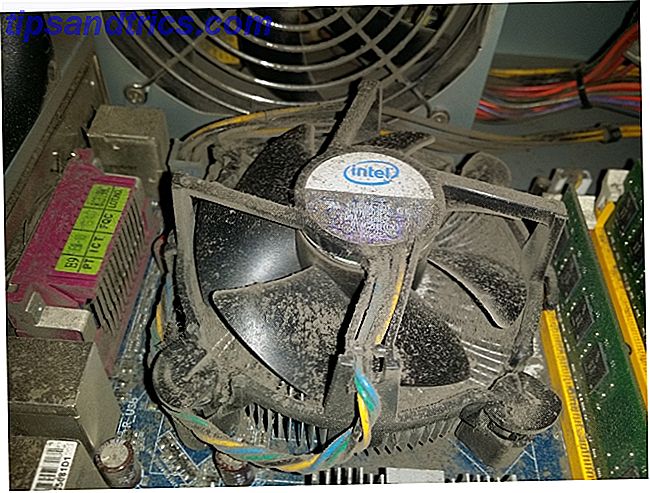
Outras partes exigirá um rápido one-over será o seu pano. Não se preocupe em deixar seu PC sem poeira. Apenas tente limpar o máximo possível de poeira visível.
Definir velocidades de ventilador mais altas
Configurações de ventilador padrão podem contribuir para o superaquecimento. Seus fãs podem estar indo devagar demais para resfriar as partes do PC. Algumas GPUs exibem altas temperaturas porque o software do driver da GPU ativa somente a ventoinha da GPU sob determinadas faixas de carga. Isso é quando você deve assumir o controle de sua velocidade do ventilador. Programas como o SpeedFan fornecem apenas este serviço.
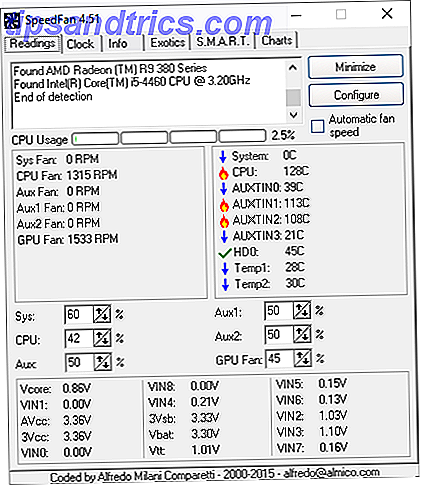
Clique na seta para cima para aumentar a porcentagem de velocidade do ventilador. 100% é a velocidade máxima que seu fã pode alcançar. Manter todos os ventiladores em torno de 50% manterá seu PC funcionando a uma temperatura baixa em condições ociosas. Para manter essas temperaturas seguras, talvez seja necessário alterar a velocidade do ventilador quando o computador estiver sob carga pesada.
O MSI Afterburner, uma ferramenta de overclocking, oferece opções para aumentar automaticamente a velocidade dos ventiladores quando você joga ou compromete um trabalho intensivo no seu PC.

Gerenciamento de cabos
A maioria dos usuários ignora cabos de componentes, o que pode ocupar uma boa quantidade de espaço. Isso pode contribuir para problemas de superaquecimento e coleta de poeira. Se os cabos estiverem espalhados, você não poderá manter o fluxo de ar adequado dentro da caixa do PC. Isso significa que o seu PC não pode absorver o ar frio e exaustivamente o ar quente, prendendo o calor e a poeira. Para superar esse problema, zip-tie, mover e configurar seus cabos para criar mais espaço livre dentro de seu PC.
O gerenciamento de cabos componentes pode parecer arriscado. O gerenciamento de cabos requer a desconexão de componentes e sua colocação de volta. No entanto, a adoção do mergulho contribuirá para a substituição mais fácil de componentes, melhor fluxo de ar e aparência geral mais limpa.
Mantenha o fluxo de ar adequado
Manter o fluxo de ar adequado é vital para manter um PC frio. No entanto, manter o fluxo de ar adequado não significa apenas manter o computador limpo. Tem a ver com a orientação do ventilador também. O fluxo de ar adequado não exige apenas ventiladores adicionais. Isso também significa manter um meio termo entre pressão positiva e negativa.
O fluxo de ar positivo é quando o ar externo é resfriado no sistema. O fluxo de ar negativo é quando quente, o ar interno é apressado para fora. Apontar para o fluxo de ar neutro, em que uma quantidade igual de ar frio é apressado e o ar quente é exaurido. Se você está confuso sobre como orientar o seu ventilador de caixa, deve haver um indicador no próprio ventilador para mostrar para onde o ar está sendo direcionado.

Medidas pagas
Essas medidas não são caras, mas a atualização ou substituição de componentes do PC para leituras de temperatura mais baixas pode acabar economizando as peças e a energia do seu computador. Se o seu PC estiver sendo desligado de vez em quando devido a problemas de superaquecimento, normalmente é melhor gastar alguns dólares para garantir a segurança de suas peças, em vez de saltar para um novo computador.
Reaplicar Pasta Térmica
Usuários de PC pré-construídos podem se importar menos com a pasta térmica, mas uma pasta térmica de qualidade (UK) é crucial para leituras de temperatura adequadas. A pasta térmica preenche o espaço entre o dissipador de calor e o componente. O dissipador de calor distribui o calor criado pelos componentes do seu PC para as folhas de metal. As folhas de metal são então resfriadas pelos ventiladores.
Quanto melhor a qualidade da sua pasta térmica, mais calor é transferido entre o seu componente e o seu dissipador de calor. Uma pasta térmica de baixa qualidade deixará de fazer seu trabalho ao longo do tempo, fazendo com que as peças do PC aqueçam. Reaplicar pasta térmica em um dissipador de calor de CPU antigo reduzirá as temperaturas tomadas por essa parte.
Você só pode reaplicar a pasta térmica a dois componentes: sua CPU e sua GPU. É mais fácil reaplicar a pasta térmica à sua CPU do que a sua GPU, pois esses componentes geralmente são separáveis. Reaplicar pasta térmica à sua GPU anulará a garantia, pois você terá que abrir a unidade.
Compre fãs maiores
A maioria dos fãs que vêm com o seu estojo original é pequena e não fornecerá a melhor ventilação para o seu sistema. Isso é especialmente o caso se você deseja instalar peças de PC de alta capacidade e próxima geração, como as GPUs mais recentes.
Os ventiladores costumam ser baratos, duráveis e fáceis de instalar Como instalar um novo ventilador de PC Como instalar um novo ventilador de PC Os computadores mudaram muito na última década, mas uma coisa permanece a mesma - a necessidade de refrigeração. A eficiência empurrou as temperaturas para baixo, mas não eliminou o calor como um problema. Isso é particularmente verdadeiro ... Leia mais e pode melhorar drasticamente o fluxo de ar do seu PC e as leituras gerais de temperatura. Antes de tentar comprar o maior ventilador possível, procure as especificações do gabinete do seu PC. Mais frequentemente, essas especificações esclarecem quantos fãs você pode montar, o tamanho dos ventiladores e onde eles devem estar localizados.
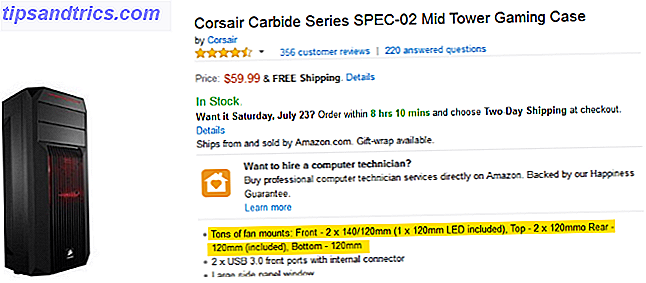
Lembre-se de orientar esses ventiladores de uma maneira que proporcione ventilação e fluxo de ar adequados.
Atualize seu cooler de CPU
Isso pode ser aplicado somente a CPUs, mas a atualização de qualquer ventilador em seu PC refrigerará automaticamente todas as outras peças, obtendo um fluxo de ar melhor. Existem dois tipos essenciais de atualizações que você pode fazer para o seu cooler: maior ou menor. Ambos são upgrades definitivos de um cooler de CPU.
Refrigeradores de CPU maiores fornecerão maiores dissipadores de calor e ventiladores, o que dissipará uma quantidade maior de calor do seu processador. Isso se deve à maior área de superfície dos dissipadores de calor que absorvem maiores quantidades de calor provenientes da atividade da CPU. Ventiladores de CPU e dissipadores de calor maiores requerem um espaço maior Como escolher e montar um ventilador de CPU: tudo o que você precisa saber Como escolher e montar um ventilador de CPU: tudo o que você precisa saber Você quer montar um novo ventilador de CPU? Encontrar o ventilador de CPU certo requer uma grande quantidade de pesquisa. Não apenas diferentes tamanhos de ventoinhas povoam o mercado, um labirinto bizantino de soquete de CPU ... Leia Mais, então certifique-se de que seu cooler irá caber no seu gabinete antes de saltar para o maior que você puder encontrar.
Refrigeradores de líquido, por outro lado, não exigem muito espaço ao redor da CPU. Em vez disso, eles absorvem calor através de líquidos específicos e resfriam o líquido usando um grande radiador montado dentro do seu gabinete. Refrigeradores de líquido são mais difíceis de instalar, devido à montagem do radiador.
Quero um PC Cooler?
A resposta: correctamundo. As peças de PC de alta temperatura não só podem levar a interrupções aleatórias, como também podem causar danos permanentes ao seu PC. Mesmo que você não esteja tendo problemas imediatos de superaquecimento, lembre-se de que um PC mais frio é um PC mais feliz. Mantenha seus componentes limpos, seus cabos gerenciados e seu PC longe de condições excessivamente quentes (ou seja, reproduzindo meu mixtape) para que ele funcione de maneira ideal.
Você já teve problemas de superaquecimento? Como você tentou manter seu PC legal? Deixe-nos saber nos comentários abaixo!